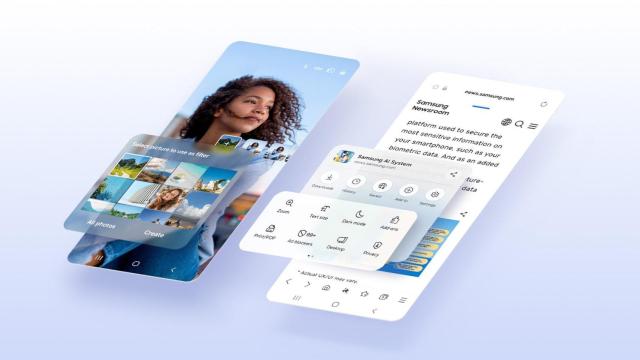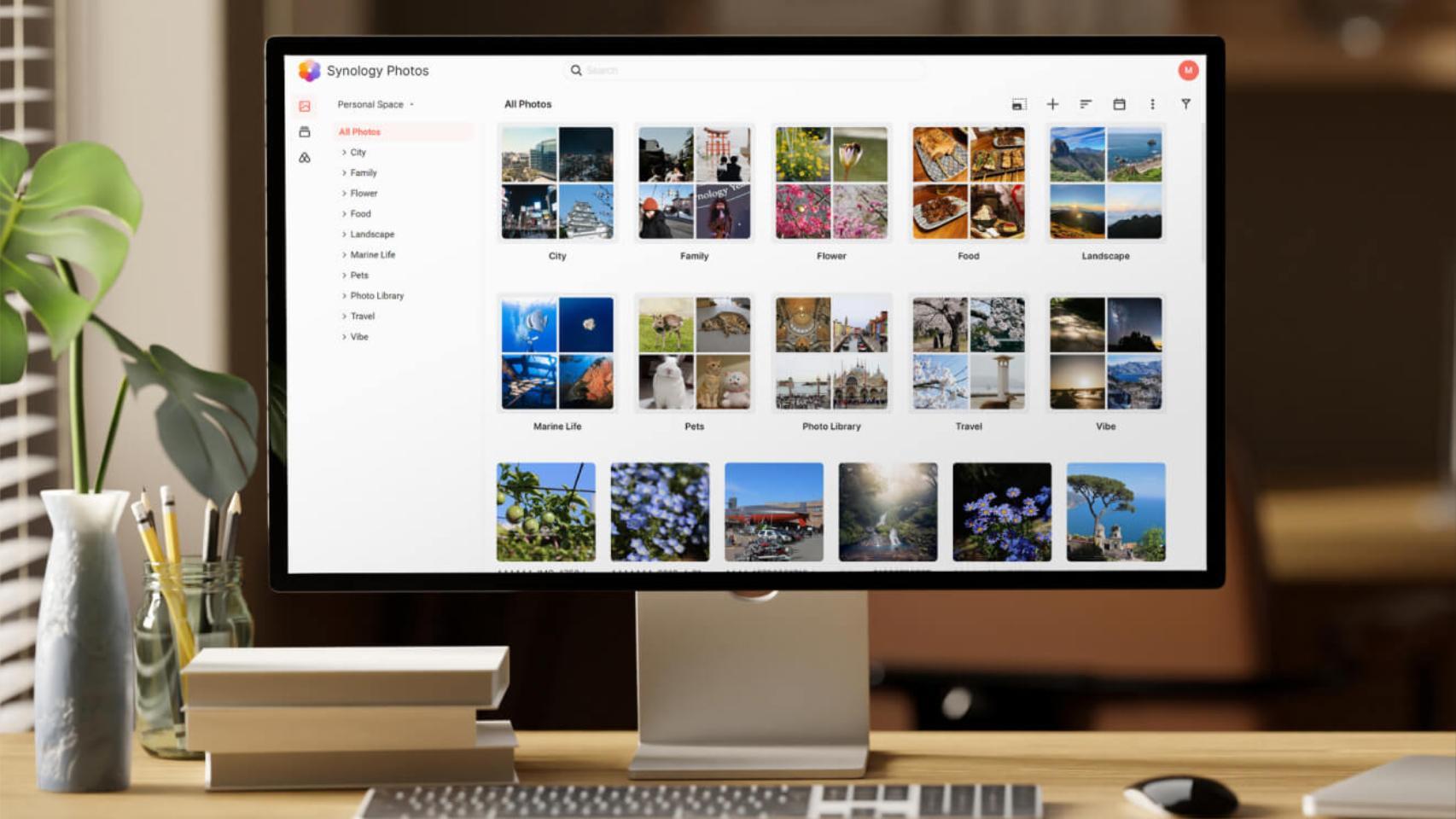Cómo usar la Xiaomi Mi Band 2 o 3 como un disparador de cámara
Cómo usar la Xiaomi Mi Band 2 o 3 como un disparador de cámara
Sácale más provecho a tu pulsera Xiaomi Mi Band 2 o Mi Band 3 convirtiéndola en un disparador a distancia para la cámara de tu móvil.
Pocas formas existen más sencillas, completas y económicas de controlar el ejercicio diario que utilizar una pulsera de actividad Xiaomi Mi Band. Da igual el modelo, todas miden los pasos, el deporte realizado, el sueño… Aunque, si la pulsera es moderna, también amplía las opciones. Como convertirse en un disparador a distancia para la cámara del móvil.
A pesar de que la función que te proponemos es muy útil ya que podrás hacerte selfies o fotos en grupo sin preocuparte de llegar al botón de la cámara, dicha función no viene de serie en las pulseras de actividad de Xiaomi. Como estarás suponiendo tampoco es mayor problema porque puedes simular la opción con aplicaciones.
Son varias las apps de disparo remoto compatibles con la Xiaomi Mi Band, pero nosotros nos hemos decantado por Mi Band 2/3 & Amazfit Selfie. La aplicación es válida para las dos últimas versiones de la Mi Band y también para algunos relojes Amazfit, como los Bip. Es sencilla de usar, aunque tiene una serie de inconvenientes ya que no funciona de manera universal con todas las cámaras.
Mi Band 2/3 & Amazfit Selfie, Open Camera y Xiaomi Mi Band, un trío muy bien avenido
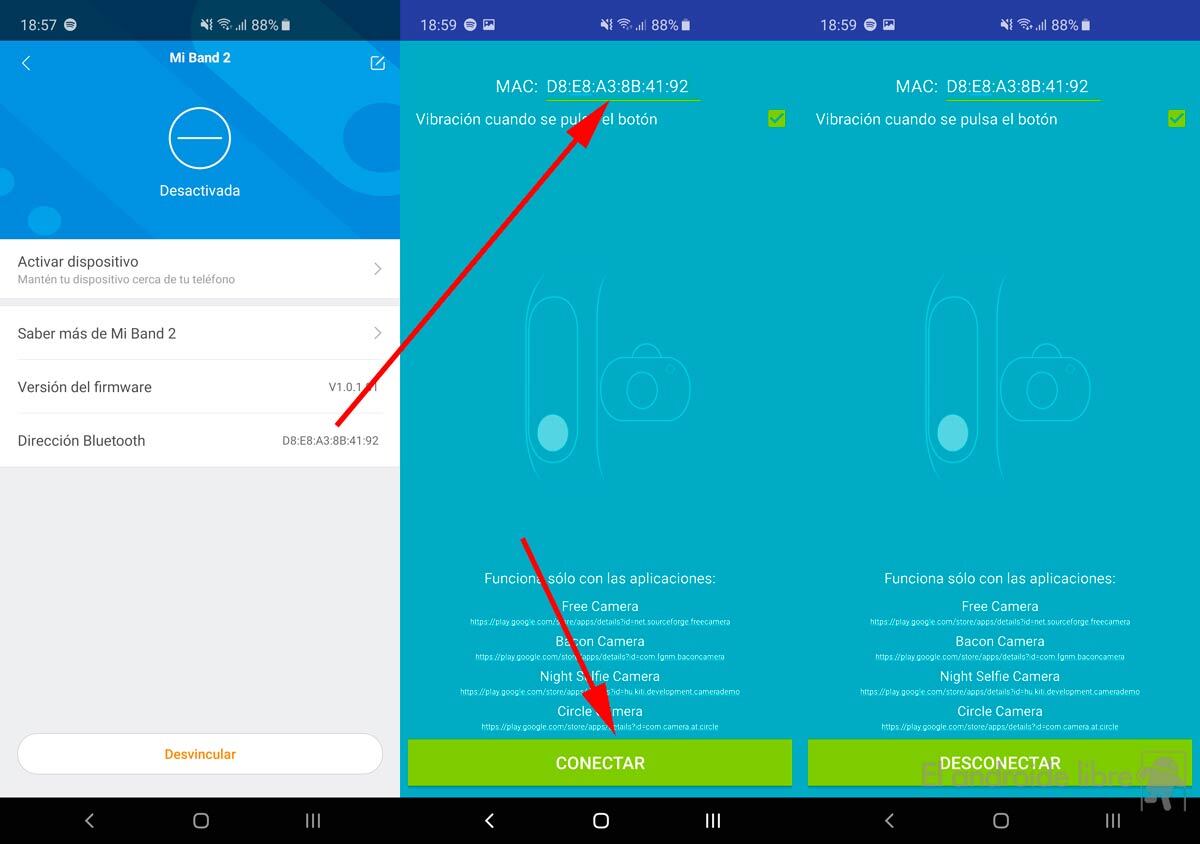
El desarrollador de la app que te recomendamos ya avisa que esta solo funciona con un número muy limitado de cámaras. Hemos probado en varios móviles y no hemos conseguido que funcione en las aplicaciones de fotografía que traen de serie, de ahí que, tras probar todas las opciones, nos hayamos quedado con Open Camera. Es una aplicación de captura muy completa, versátil y de código abierto.
Los pasos para habilitar el disparador remoto en tu Xiaomi Mi Band 2 o 3 son los siguientes:
- Necesitas saber la dirección MAC de tu pulsera. Ve a la app Mi Fit de Xiaomi y entra en las opciones del dispositivo conectado: allí verás su dirección Bluetooth.
- Instala Mi Band 2/3 & Amazfit Selfie y abre la aplicación.
- Introduce la dirección MAC de tu Xiaomi Mi Band o Amazfit en la casilla superior de la aplicación de disparo.
- Pulsa en el botón verde de «Conectar«. Cuando Mi Band 2/3 & Amazfit Selfie se haya conectado a la pulsera aparecerá un mensaje de «Desconectar«. Pulsando sobre él detendrías el disparador (no lo hagas de momento).
- Ahora solo queda abrir la aplicación de cámara. En nuestro caso utilizaremos Open Camera.
- Cuando Open Camera esté abierta solo necesitas pulsar sobre el botón de la Xiaomi Mi Band (o Amazfit) y se disparará una nueva fotografía a distancia. Por defecto la pulsera vibrará como si hubiera recibido un mensaje: es la respuesta háptica al disparador (se puede eliminar en la casilla que hay bajo la introducción de la dirección MAC).
- Cuando no quieras hacer más fotos regresa a la aplicación Mi Band 2/3 & Amazfit Selfie y pulsa en «Desconectar«.
Es algo engorroso tener que instalar otra aplicación de cámara, pero te será de mucha ayuda si necesitas poner el móvil en un trípode y sacar la foto a distancia, por ejemplo; también en los selfies. Lo mejor es que compruebes primero si el disparador funciona en la app de cámara que tu móvil trae por defecto. En caso contrario ve a por Open Camera.
Mi Band 2/3 & Amazfit Selfie es una aplicación Android gratuita, no tiene anuncios y tampoco compras in-app. Funciona muy bien pese a sus limitaciones: conectar y desconectar manualmente, también es imprescindible utilizar una app de cámara compatible. Además, no necesitas tener instalada Xiaomi Mi Fit para usar el disparador (sí para saber la dirección MAC del Bluetooth).